[AUDIO] Audio gebruiken in uw spel
Als u een USB-flashstation aansluit op de [USB TO DEVICE]-aansluiting, kunt u uw spel opnemen als een audiobestand (WAV) in de hoofdmap en audiobestanden afspelen (WAV). Audiobestanden (WAV of AIFF) kunnen ook als gebruikerssamples in het gebruikerssamplegeheugen van het product worden geladen en aan de pads worden toegewezen.
OPMERKING
• WAV-bestanden kunnen worden gebruikt voor afspeel-/opnamefuncties, en WAV- of AIFF-bestanden kunnen worden gebruikt als gebruikerssamples om aan pads toe te wijzen.
• Het product herkent alleen bestanden in de hoofdmap van een USB-flashstation. Daarom worden opgenomen data ook in de hoofdmap opgeslagen.
• Lees de Voorzorgsmaatregelen voordat u de [USB TO DEVICE]-aansluiting gebruikt.
Instellingen voor opnemen en afspelen
Druk op de knop [>] op het bovenste scherm van de audiomodus (knop [AUDIO] aan) om de instelschermen voor afspelen en opnemen weer te geven.

Afspeelinstellingen
Item (Display) | Omschrijving | Instelbereik | Standaardinstelling |
Hiermee stelt u de afspeelmethode voor audiobestanden in. Off Het afspelen stopt automatisch nadat het momenteel geselecteerde bestand één keer is afgespeeld. Single (Enkel) Het herhaald afspelen van het momenteel geselecteerde bestand gaat door totdat de Stop-knop wordt ingedrukt. List (Lijst) Alle herkenbare audiobestanden in de hoofdmap van de USB-stick worden opeenvolgend en continu afgespeeld. Het afspelen gaat door totdat de Stop-knop wordt ingedrukt. | Off, Single, List | Off |
RecSetting
Item (Display) | Omschrijving | Instelbereik | Standaardinstelling |
RecGain | Hiermee stelt u de versterking (volumeniveau) in voor de audio die moet worden opgenomen. | -18, -12, -6, 0, +6, +12, +18 dB | 0 dB |
RecSource | Dit is voor instellingen die verband houden met de opnamebron. Druk op de knop [ENTER] om de volgende twee instellingen te selecteren. Ze kunnen elk worden ingesteld op 'ON' (opnemen) of 'OFF' Click Als dit is ingesteld op 'On' worden de klik- en bedieningsgeluiden opgenomen. Als dit is ingesteld op 'On', worden het afspeelgeluid van de sessie, de audio-invoer vanaf de [USB TO HOST]-aansluiting en het afspelen van audiobestanden in de hoofdmap van een USB-flashstation opgenomen. Audio-ingang van de [AUX IN]-aansluiting wordt altijd opgenomen, ongeacht deze instelling. Indien ingesteld op 'On', wordt een Audio Loopback geconfigureerd. | Off, On | On |
Audio Loopback
Als RecSetting→RecSource→Session&Audio is ingesteld op 'On', wordt een audioloopback (audio verzonden vanaf een extern apparaat naar dit product wordt teruggestuurd naar het externe apparaat) geconfigureerd door de [USB TO HOST]-aansluiting aan te sluiten op een extern apparaat, zoals een computer of smartapparaat via USB. Hierdoor kunt u muziek van een extern apparaat mixen met uw spel op dit product en die mix opnemen op een DAW.
Lusverbinding
Er kan ruis optreden als een enkele computer of smartapparaat is aangesloten op zowel de [AUX IN]-aansluiting als de [USB TO HOST]-aansluiting (lusverbinding). Als dit gebeurt, probeer dan de volgende stappen voor probleemoplossing.
• Koppel de kabel los van de [AUX IN]-aansluiting en gebruik alleen de USB-kabel voor audiocommunicatie.
• Als u een USB-kabel gebruikt om dit product op te laden, zorg er dan voor dat u deze aansluit op een USB-adapter of een andere voedingsbron in plaats van op een computer of smartapparaat.
Opnemen (USB-audiorecorder)
1. Sluit een USB-flashstation aan op de [USB TO DEVICE]-aansluiting.
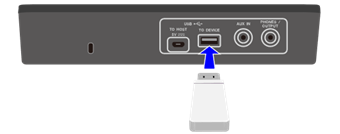
2. Sluit indien nodig een extern apparaat aan als opnamebron.
• Spelen op de pad
• Klikgeluid*
• Sessie spelen*
• Afspelen van WAV-bestanden in de hoofdmap van een USB-flashstation*
• Audio-ingang via de [USB TO HOST]-aansluiting*
• Audio-ingang via [AUX IN]-aansluiting
3. Configureer de instellingen voor opname.

4. Gebruik indien nodig de knoppen [+] en [-] om een audiobestand in de hoofdmap van het USB-flashstation te selecteren.


5. Druk op de opnameknop om het apparaat in opname-standby te zetten.
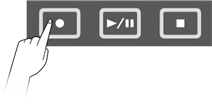

6. Om de opname te starten drukt u nogmaals op de Record-knop.

7. Om het opnemen te stoppen, drukt u op de Stopknop.
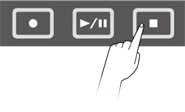

Een audiobestand afspelen (USB-audiospeler)
U kunt audiobestanden (WAV) afspelen die zijn opgeslagen in de hoofdmap van een USB-flashstation, inclusief bestanden die met dit product zijn opgenomen.
OPMERKING
• Alleen audiobestanden die door het product worden herkend, worden op het LCD-scherm weergegeven.
• Vanwege beperkingen in de productspecificaties kunnen sommige tekens niet worden gebruikt in de bestandsnamen die door dit product worden weergegeven. Japanse Kanji-tekens en Duitse umlauten kunnen bijvoorbeeld niet worden weergegeven. Daarom kunnen de bestandsnamen van sommige audiobestanden onleesbaar lijken.
• De selectiestatus van audiobestanden kan worden vastgelegd in het registratiegeheugen. Om instellingen met betrekking tot de audiomodus in het registratiegeheugen op te roepen, stelt u [REG]→LoadSetting→Audio in op 'On' en slaat u hetzelfde bestand op in de hoofdmap van het USB-flashstation.
1. Gebruik de knoppen [+] en [-] op het bovenste scherm van de audiomodus om een bestand te selecteren dat u wilt afspelen.


2. Druk op de knop Afspelen/Pauze om het afspelen te starten.

3. Druk op de knop Stop om het afspelen te stoppen.

OPMERKING
• U kunt tijdens het afspelen van een audiobestand op de knop Afspelen/Pauze drukken om het bestand op de afspeelpositie te pauzeren.
Audiobestanden laden als gebruikerssamples
Audiobestanden (WAV of AIFF) in de hoofdmap van een USB-flashstation kunnen als gebruikerssamples in het gebruikerssamplegeheugen worden geladen (voices in voicecategorie 017).
Vereisten voor het laden van audiobestanden
• Sample-indeling: WAV, AIFF (44,1 kHz, 16-bit, mono/stereo)
• Max. tijd: Tot ca. 20 seconden per bestand, ca. 300 seconden (stereo)/600 seconden (mono) in totaal.
Een enkel audiobestand laden
1. Druk op de knop [MENU] om de menumodus te openen en druk vervolgens een paar keer op de knop [>] om naar 'File' te gaan.

2. Druk op de knop [ENTER] en druk vervolgens een paar keer op de knop [>] om naar 'OneSample' te gaan.

3. Druk op de knop [ENTER] om het laadscherm weer te geven en gebruik vervolgens de knoppen [+] en [-] om het bestand te selecteren dat u wilt laden.

4. Druk op de knop [ENTER] om het scherm voor de laadbestemming weer te geven en gebruik vervolgens de knoppen [+] en [-] om een nummer te selecteren (001-100).

5. Druk op de knop [ENTER]. Wanneer het bevestigingsbericht 'Load?' (Laden?) wordt weergegeven, drukt u nogmaals op de knop [ENTER] om het bestand te laden.
Meerdere audiobestanden in één handeling laden
Alle bestanden in de hoofdmap van een USB-flashstation kunnen in één keer samen worden geladen.
1. Druk op de knop [MENU] om de menumodus te openen en druk vervolgens een paar keer op de knop [>] om naar 'File' te gaan.

2. Druk op de knop [ENTER] en druk vervolgens een paar keer op de knop [>] om naar 'AllSample' te gaan.

3. Druk op de knop [ENTER] om het laadscherm weer te geven.

4. Druk nogmaals op de knop [ENTER]. Wanneer het bevestigingsbericht 'Load?' (Laden?) wordt weergegeven, drukt u nogmaals op de knop [ENTER] om het bestand te laden.
Gebruikerssamples aan pads toewijzen
U kunt gebruikerssamples (voicecategorie 017) die in het gebruikerssamplegeheugen zijn geladen, toewijzen aan pads voor gebruik tijdens het spelen.
1. Nadat u de kit hebt geselecteerd waarin u een gebruikerssample wilt gebruiken, gaat
u naar het VoiceEdit-scherm.

2. Sla op de pad waaraan u de gebruikerssample wilt toewijzen.
3. Druk op de knop [ENTER] om naar het scherm voor selectie van de voicecategorie te gaan en gebruik vervolgens de knoppen [+] en [-] om '017' te selecteren.

4. Druk op de knop [>] om naar het voiceselectiescherm te gaan en selecteer vervolgens het gebruikerssamplenummer (001–100) dat u wilt toewijzen.

5. Sla de kit indien nodig op als gebruikerskit (U01–U50).